Como completar un reporte mensual (para analistas)
Esta guía explica cómo utilizar la función Mensual, que proporciona un resumen detallado de la información clínica de un cliente durante un mes. Describe cómo acceder y filtrar el Monthly, quién tiene acceso a él, cómo completar y editar el informe, y cómo firmarlo y aprobarlo. También menciona que una vez finalizado el Mensual, se puede descargar en formato PDF.
Acceder a un monthly report
1. El "monthly" es un resumen detallado que incluye toda la información clínica de un cliente durante el período de un mes. Puede encontrar el "monthly" de sus clientes en la barra de navegación.
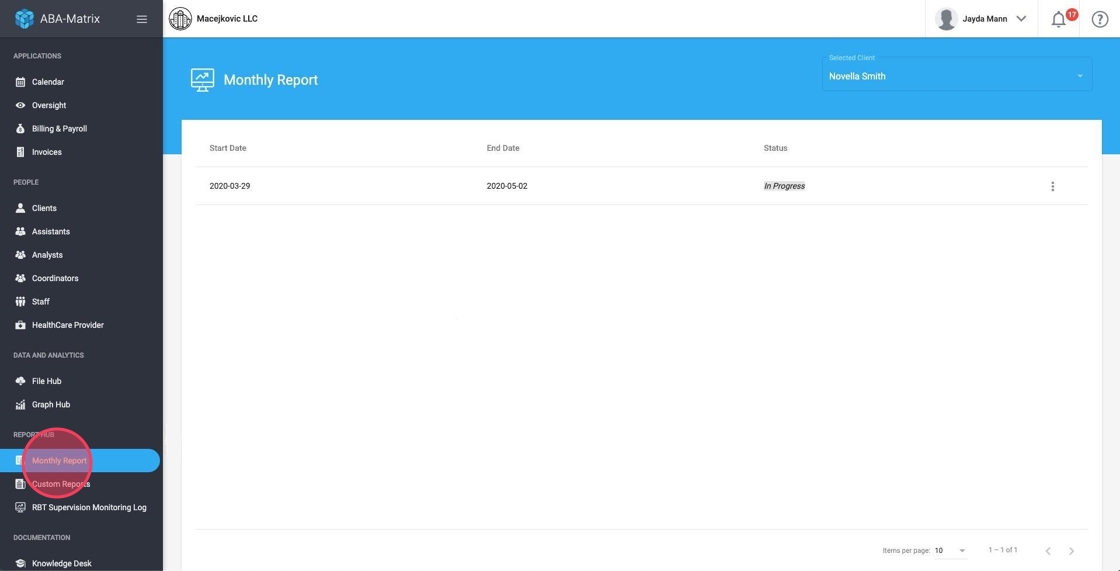
2. Si tiene mas de un cliente, use el filtro para seleccionar el cliente deseado:
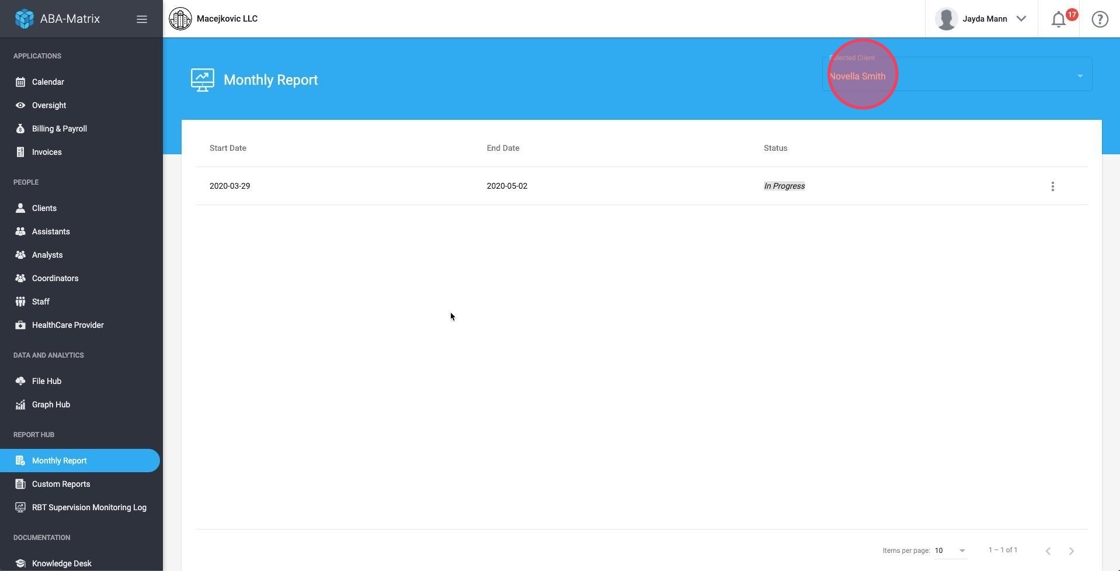
Solo miembros del staff y analistas del caso pueden acceder a la información del Monthly y hacer cambios. Los RBTs serán capaces de descargar el Monthly en formato pdf una vez esté en estado de Completed.
3. Para completar un monthly, haga click en él. Si usted esta autorizado a acceder a su información, será presentado con todos los campos que conforman el reporte, y podrá añadir y editar algunos elementos que lo permitan.

4. Campos como el resumen del monthly y el progresso del cliente, aceptan información adicional como comentarios y observaciones. Para salvar la información de estos campos, haga click en el botón de Save.
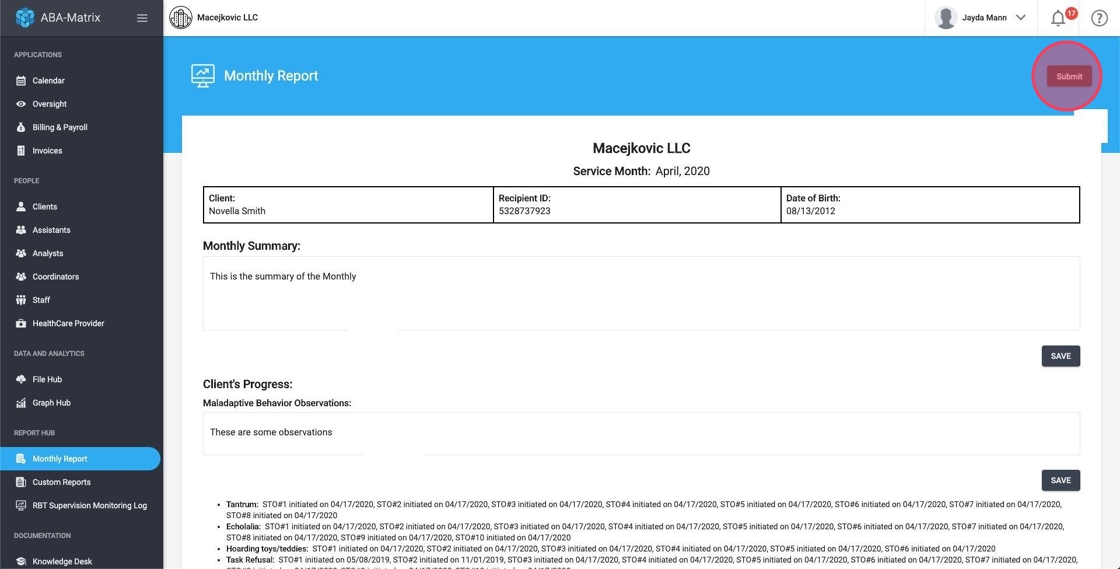
Monthly Summary
5. El monthly summary debe ser llenado obligatoriamente, es un campo requerido. Si usted hace click en el botón de Submit, le dejaremos saber si algunos de los datos requeridos no ha sido completado aún.
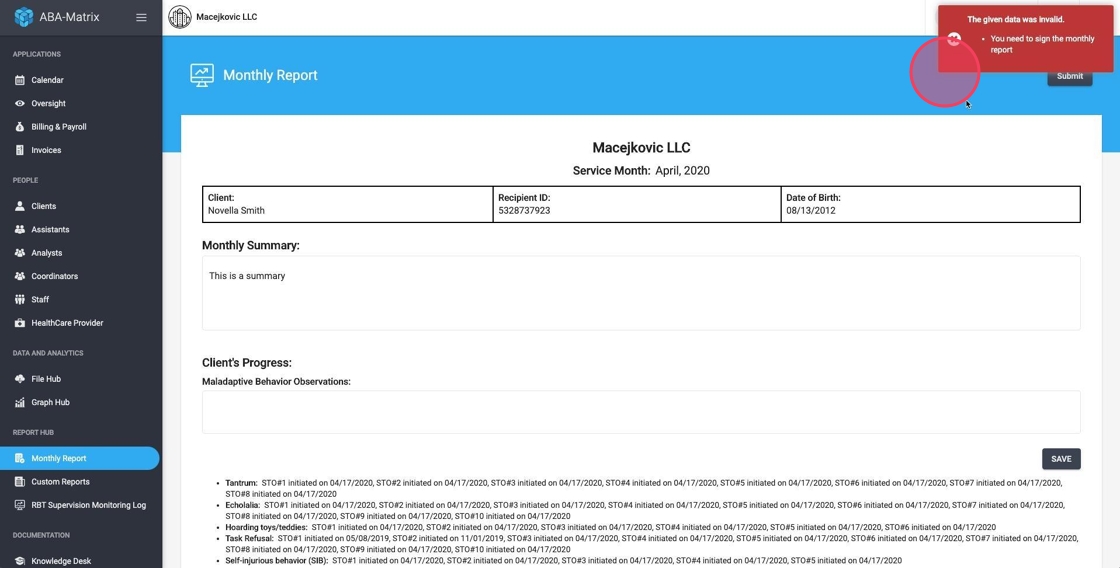
6. ABA Matrix le brinda la posibilidad de generar el monthly summary de manera automática. Para generar automáticamente el Summary Report, siga los pasos siguientes:
- Diríjase a Generate Summary
- Click Save

El sistema requiere un mínimo de 10 notas de cliente completadas para generar el resumen mensual.
Como actualizar STOs y LTOs en el monthly report
7. Para realizar algún cambio pondremos un ejemplo. En este caso en la imagen que mostramos a continuación en el STO 1 del behavior "Temper Tantums" podemos observar que no aparece fecha de cumplimiento, a pesar de encontrarse cumplido.
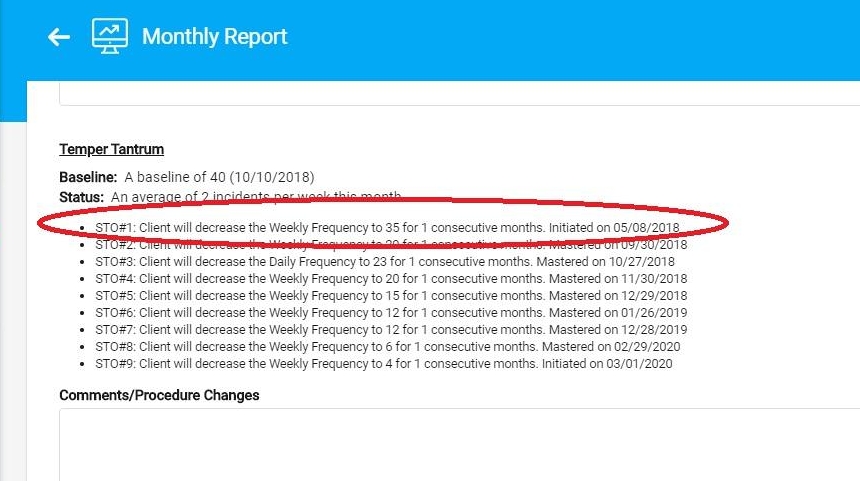
8. - Para cambiarlo diríjase nuevamente al menú lateral izquierdo de su pantalla, desplace la opción "people" y seleccione el botón "client"
- Entrará a la ventana de clientes, dirija su atención en el buscador localizado en la parte superior derecha de su pantalla y busque el cliente en el cual desea realizar la corrección.

9. - Diríjase ahora a la parte superior de su pantalla y seleccione la opción "Skills and Behaviors"
- Seleccione el behavior que desea corregir, dando clic sobre él, como te mostramos en la imagen.

10. - Una vez dentro de la nueva ventana que se abrirá, seleccione el STO o LTO (funciona igual para ambos) que desea cambiar , haciendo clic sobre el lápiz pequeño que se observa a la derecha de cada STO o LTO. Te lo mostramos en la siguiente imagen.
- En este caso incorporaremos la fecha de cumplimiento de este STO que no estaba incluida en el "Monthly Report"
- Una vez corregido el error presione el botón "save" y así quedará arreglado.

11. Para comprobar que la corrección se realizó adecuadamente, diríjase nuevamente al "monthly Report" a través del menú lateral izquierdo de su pantalla, seleccione el cliente sobre el que estamos trabajando y comprobará que automáticamente cambiarán los datos que aparecen en el "monthly Report", como puedes observar en la imagen.
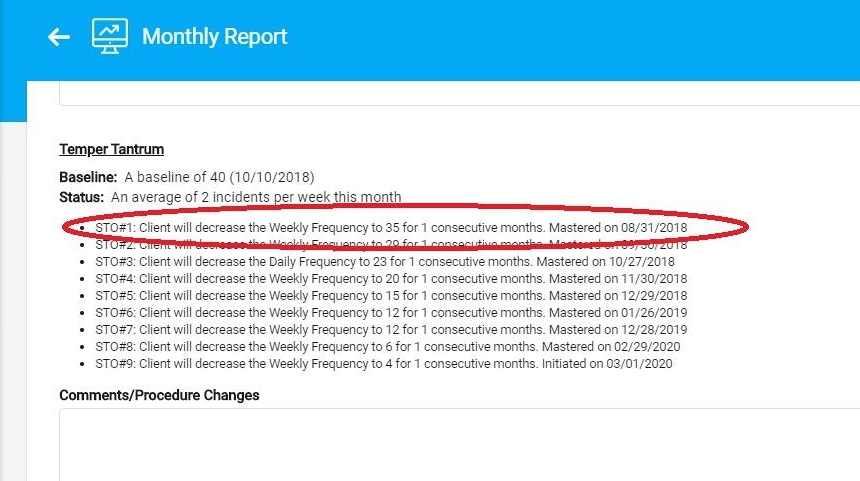
Firmar y submit el monthly report
12. Una vez que toda la información este lista y usted esté satisfecha o satisfecho con la misma, firme el monthly para completarlo.
Note que solo el analista del caso puede firmar y aprobar el monthly.

Si no aparece el campo para firmar el informe mensual, debes ponerte en contacto con la administración de la agencia, y ellos podrán asignarte al informe para que puedas firmarlo.
13. Finalmente, haga click en el botón "Submit".
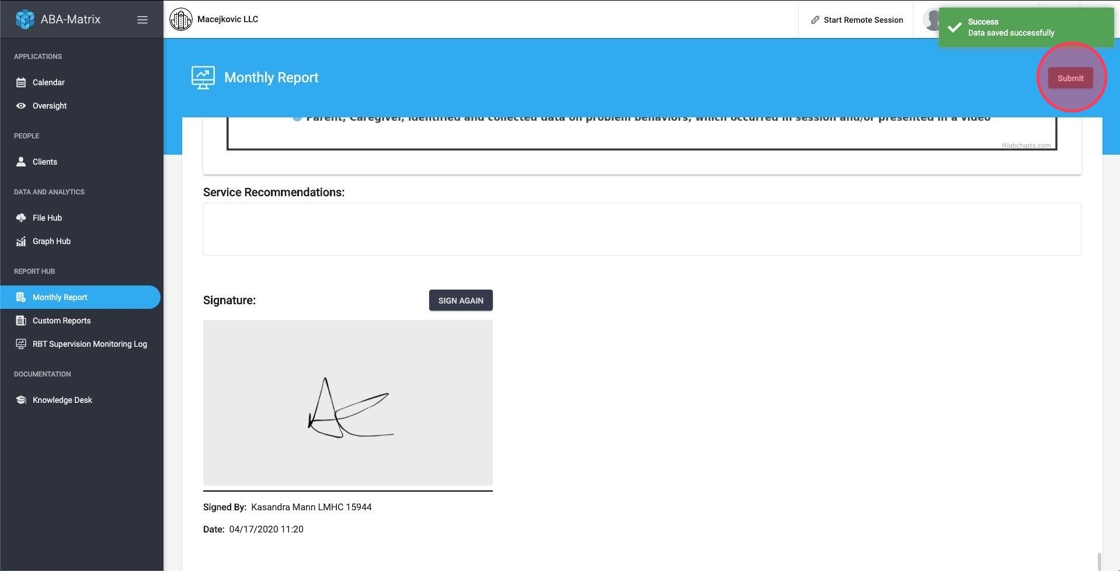
Descargar el monthly report
14. Note que el Monthly aparece ahora en estado de Completed y que la opción de descargar su version en pdf está ahora disponible.

